نکاتی پنهان درباره تاچ سه بعدی آیفون که شاید نمیدانستید

پارسینه: شاید الان صحبت درباره تاچ سه بعدی آیفون دیر باشد، اما هنوز هم که به اطرافیان نگاه میکنم بسیاری هستند که درباره آن چیزی نمیدانند. تاچ سه بعدی آیفون یکی از ویژگیهایی است که در این تلفن همراه دست کم گرفته شده.
این ویژگی کارهای شگفتانگیزی مثل Peek & Pop انجام میدهد تا نیاز نباشد برای اطلاع از نوتیفیکیشنها، حتما وارد اپهایتان شوید. ولی به غیر از این، عملکردهای شگفتانگیز دیگری هم در تری دی تاچ وجود دارد که در این مطلب نگاهی به آنها خواهیم داشت. تاچ سه بعدی یک ویژگی فشاری برای صفحه لمسی آیفون ۶ اس، ۷، ۸، ایکس و نسخههای پلاس این تلفنهای همراه به شمار میرود. وقتی کمی با فشار بیشتری صفحه تلفن همراهتان را لمس کنید، سیستم عامل iOS متوجه آن میشود و کاری متفاوت را به انجام میرساند. به عنوان مثال میتواند لیستی از میانبرهای تلفن همراهتان را به نمایش بگذارد. تاچ سه بعدی یکی از ویژگیهای بینظیر iOS به شمار میرود.
حرکت دادن سریع نشانگر در حین تایپ کردن

شاید از این ویژگی چیزهایی شنیده باشید، اما آنقدر جالب است که نتوانیم به همین راحتی از آن عبور کنیم. یکی از ویژگیهای مورد علاقه من بدون شک همین ویژگی است و هر روز از آن استفاده میکنم. زمانی که در حال تایپ کردن یک متن هستید، از تاچ سه بعدی روی کیبورد استفاده کنید. (روی کیبورد انگشتتان را فشار بدهید و نگه دارید.) آیفون تبدیل به یک تاچ پد میشود و به راحتی میتوانید نشانگر را هرجایی که میخواهید ببرید. کافی است یکبار از این ویژگی استفاده کنید تا دیگر به فکر استفاده از متد قدیمی و آزار دهنده نباشید.
رهایی کامل از اعلانها به صورت یکجا
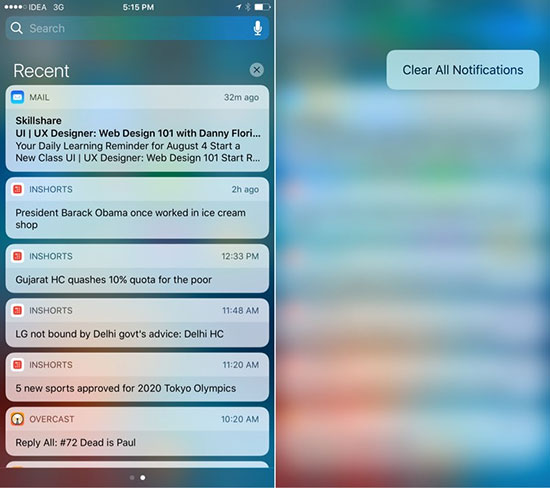
از بین بردن همه اعلانها از بخش Notification Center در iOS کمی آزار دهنده به نظر میرسد و باید زمانی هرچند اندک را به آن اختصاص دهید. این مشکل با استفاده از تاچ سه بعدی آیفون حل میشود. با انجام تاچ سه بعدی روی X. کوچکی که در بخش اعلانها وجود دارد، کافی است به راحتی روی Clear All Notifications بزنید.
دسترسی سریع به اپلیکیشنهایی که اعلان دادهاند

استفاده از پوشهها روشی معقول برای دستهبندی اپلیکیشنهاست. اما یافتن اپلیکیشنی خاص از بین خیل عظیمی از فولدرها خوشایند نیست، خصوصا زمانی که یکی از اپلیکیشنهای درون فولدرها اعلان داده باشد. اما اگر از تاچ سه بعدی روی فولدری که اعلان داده استفاده کنید، لیستی از اپلیکیشنهایی را مشاهده میکنید که باعث این اعلان شدهاند.
فعال کردن AirDrop و Personal Hotspot
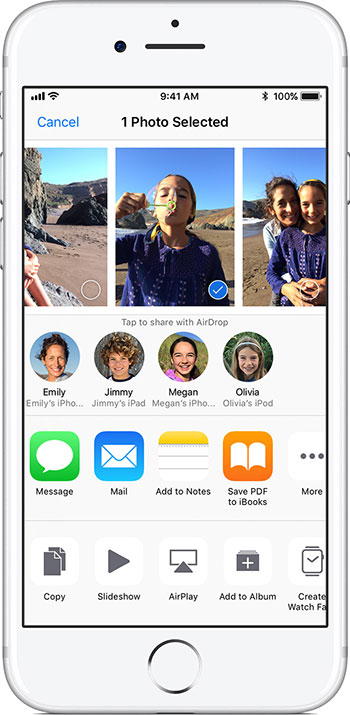
بخش Control Center در iOS نسبت به گذشته از قدرت بیشتری برخوردار است، اما هنوز برخی از ویژگیهای به درد بخور آن به نظر در دسترس نیستند. مثل فعال کردن AirDrop و Personal Hotspot. برای دسترسی به آنها کافی است روی گزینه connection از تاچ سه بعدی استفاده کنید. (البته مراقب باشید که به اشتباه حالت هواپیما را فعال نکنید و باعث قطع شدن اینترنت تلفن همراهتان نشوید.)
اولویتبندی دانلودها در اپ استور
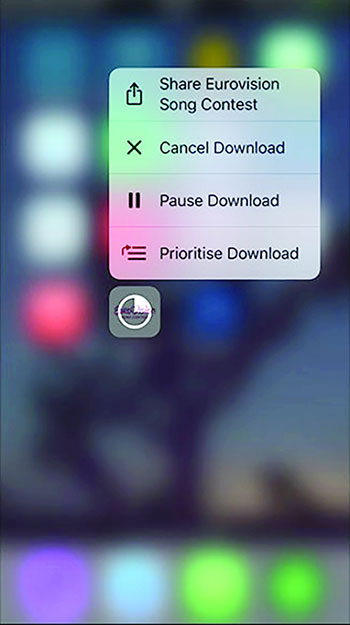
اگر در حال دانلود تعداد زیادی از اپلیکیشنهای حجیم هستید، میتوانید دانلود اپلیکیشنهای مورد نیازتان را با استفاده از تاچ سه بعدی اولویت بندی کنید. کافی است روی اپلیکیشنی که در حال دانلود است از تاچ سه بعدی استفاده کنید و گزینه Prioritise Download را بزنید. با استفاده از این روش میتوانید ابتدا به دانلود اپلیکیشنهای مهمتر بپردازید.
به راحتی سلفی بگیرید یا ویدیو ضبط کنید
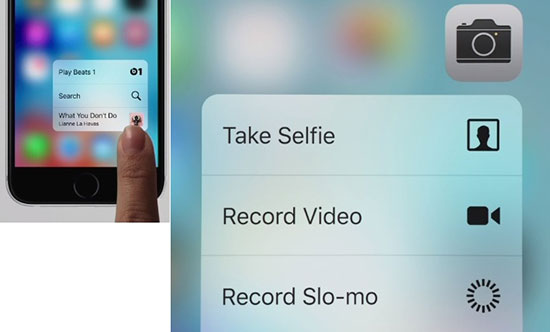
بسیاری از اپلیکیشنها با استفاده از تاچ سه بعدی دارای میانبرهایی هستند. اما اپلیکیشن Camera با استفاده از تاچ سه بعدی ویژگیهای فوقالعاده و مفیدی را در اختیارتان قرار میدهد که به راحتی میتوانید از آنها استفاده کنید. با تاچ سه بعدی روی اپلیکیشن Camera میتوانید از بین گزینههای نشان داده شده سلفی بگیرید، ویدیو ضبط کنید، ویدیوی آهسته ضبط کنید و یا به راحتی عکس بگیرید. این موضوع زمانی که نیاز دارید به سرعت عکسبرداری کنید میتواند بسیار مفید باشد.
ذخیرهسازی ساده عکسها از وب سایتها
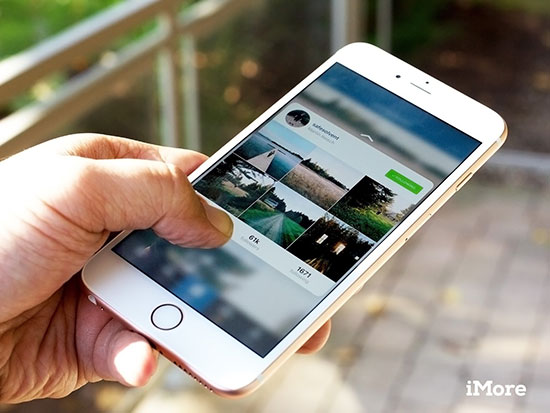
گاهی اوقات هیچ راهی برای دانلود یک عکس از وبسایتها وجود ندارد و احتمالا دلایل منطقی زیادی وجود دارد که بخواهید یک عکس را ذخیره کنید. سریعترین راه در آیفون این است که از تاچ سه بعدی روی عکس مورد نظر استفاده کنید، آن را به بالا بکشید و سپس گزینه Save Image را انتخاب کنید.
حذف کردن سریعتر متنهای تایپ شده
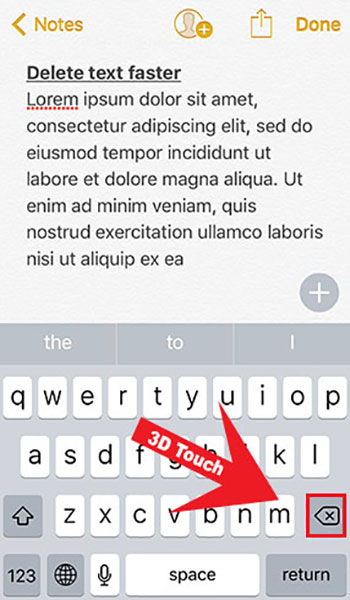
برای حذف کردن متن تایپ شده میتوانید به راحتی با نگه داشتن دکمه Backspace به سرعت آن را حذف کنید. اما این موضوع با استفاده از تاچ سه بعدی سرعت بیشتری خواهد داشت. این ویژگی با استفاده از روشهای هوشمندانه در سیستم عامل و بسیاری از اپلیکیشنها خود را نشان خواهد داد.
.svg)




































ارسال نظر